[100% utile] Comment flouter arrière-plan Zoom ?
Vous envisagez de mener la réunion d'affaires importante via Zoom en raison de votre emploi du temps chargé. Malheureusement, la salle ne semble pas bien et ne laissera pas une bonne impression sur les participants à la réunion, car en tant que responsable de l'organisation, faire en sorte que tout soit parfait doit être votre objectif principal.
Heureusement, vous pouvez envisager de flouter l'arrière-plan Zoom et, devinez quoi ? Ce post révélera les moyens louables pour vous apprendre comment flouter l'arrière-plan dans Zoom.
Partie 1. Comment flouter l'arrière-plan sur Zoom sur Windows et Mac
Savoir comment flouter l'arrière-plan dans Zoom sur Mac ou Windows est essentiel pour s'assurer que l'arrière-plan de la pièce ne paraisse pas mauvais lors de la participation à la réunion Zoom. Que vous utilisiez Mac ou Windows, vous pouvez plonger dans le guide étape par étape ci-dessous pour savoir comment flouter la couleur de l'arrière-plan dans Zoom.
Flouter l'arrière-plan Zoom avant la réunion1.Pour commencer, vous devrez installer l'application Zoom sur Mac ou un PC Windows 10. Ensuite, vous devez lancer Zoom et vous connecter avec les identifiants Zoom par la suite.

2.Accédez au coin supérieur droit de l'écran, puis cliquez sur le bouton Paramètres par la suite.

3.Après avoir accédé aux paramètres, vous devrez appuyer sur le bouton ''Arrière-plan et filtres''.

4.Appuyez sur le bouton Flou, et ce faisant, l'arrière-plan de Zoom apparaîtra ensuite flou.

1.Accédez à l'écran Zoom et déplacez le curseur de la souris vers le bouton ''Arrêter la vidéo''.

2.Après avoir cliqué sur l'icône Arrêter la vidéo, vous devrez appuyer sur les Paramètres vidéo avant de sélectionner l'icône ''Arrière-plans et filtres''.

3.Sélectionnez l'icône Flou, et cela rendra l'arrière-plan de Zoom flou.

Partie 2. Comment flouter le fond sur Zoom sur un iPhone ou Android
Après avoir appris comment flouter l'arrière-plan dans Zoom, vous pouvez également faire la même chose sur un appareil iPhone ou Android. Ainsi, si vous êtes intéressé à savoir comment flouter l'arrière-plan dans Zoom et que vous recherchez les moyens appropriés pour atteindre votre objectif, lisez les directives ci-dessous.
1.Accédez à l'App Store ou au Play Store, puis installez l'application Zoom sur les appareils iOS ou Android.

2.Après avoir activé la vidéo, vous devrez créer ou rejoindre une nouvelle réunion.

3.Une fois que la réunion a commencé, cliquez sur l'écran pour faire apparaître les commandes sur votre écran.

4.Accédez au coin inférieur droit et appuyez sur le bouton Plus.

5.Cliquez sur l'icône ''Arrière-plans et filtres'' pour continuer.

6.Appuyez sur le bouton Flou, et ce faisant, vous pourrez rendre l'arrière-plan de Zoom flou. De cette manière, vous pourrez masquer l'arrière-plan gênant apparaissant dans votre cadre, et il sera également possible d'appliquer des modèles d'arrière-plan remarquables.

Partie 3. Le meilleur outil pour changer l'arrière-plan vidéo avec HitPaw
Apprendre comment flouter l'arrière-plan dans les réunions Zoom est génial, car cela vous permet de rendre l'arrière-plan de la vidéo pertinent. Et que diriez-vous de changer l'arrière-plan d'une vidéo enregistrée pour la rendre pertinente et admirable ? L'arrière-plan de la vidéo joue un rôle vital dans le succès d'une vidéo, il est donc essentiel d'avoir un arrière-plan vidéo attrayant.
De toutes les choses à aimer à propos de HitPaw Suppression Objet Vidéo, la meilleure est qu'elle ne modifie pas vraiment la résolution de la vidéo et effectue automatiquement toutes les opérations de montage vidéo. En plus de vous permettre de changer l'arrière-plan vidéo, HitPaw Video Object Remover peut également démanteler les objets indésirables. Il vous permet de suivre automatiquement les mouvements des objets et éliminera les objets gênants de la vidéo sans aucun problème.
Fonctionnalités- Il vous permet de supprimer facilement l'arrière-plan vidéo.
- Vous pouvez éliminer automatiquement les objets indésirables des vidéos.
- Il vous permet de suivre les mouvements des objets gênants dans les vidéos.
- Il vous permet de personnaliser rapidement la zone supprimée.
- HitPaw Video Object Remover ne compromet pas la qualité vidéo lors du changement d'arrière-plan.
- Il dispose d'une interface utilisateur simple, ce qui le rend facile à utiliser, même pour les débutants.
Voici le guide étape par étape pour apprendre comment changer l'arrière-plan vidéo avec HitPaw Video Object Remover.
-
Étape 1 :Après avoir visité le site officiel de HitPaw Video Object Remover, vous devrez installer le logiciel sur votre ordinateur. Ensuite, vous devrez démarrer le programme et cliquer sur le bouton ''Choisir un fichier'' pour télécharger la vidéo que vous souhaitez éditer.

-
Étape 2 :Après avoir sélectionné la méthode de suppression de l'arrière-plan, accédez au mode de suppression de l'arrière-plan par IA et sélectionnez le mode "Être Transparent" ou le mode "Remplissage d'écran vert". En choisissant le mode "Être Transparent", l'arrière-plan de la vidéo deviendra complètement transparent. Le mode "Remplissage d'écran vert" insérera la couleur verte dans l'arrière-plan de la vidéo.



-
Étape 3 :Une fois que les options de suppression de l'arrière-plan par IA ont été sélectionnées, cliquez sur le bouton Aperçu pour examiner toutes les modifications.
Si vous n'êtes pas satisfait du résultat, vous pouvez changer l'arrière-plan de la vidéo depuis le début. Une fois que vous êtes satisfait des résultats, vous devrez appuyer sur le bouton Exporter pour télécharger la vidéo dans le dossier souhaité sur l'ordinateur.
Partie 4. FAQ sur Zoom flouter arrière-plan
Q1. Dois-je payer pour flouter l'arrière-plan Zoom ?
R1. Que vous soyez un utilisateur premium de Zoom ou un utilisateur gratuit, vous pouvez flouter l'arrière-plan Zoom à condition d'avoir installé la dernière application mobile ou de bureau Zoom. Ainsi, si vous répondez aux exigences de Zoom, changer l'arrière-plan Zoom ou flouter l'arrière-plan Zoom sera plus simple que vous ne le pensez.
Q2. Pourquoi ne puis-je pas flouter mon arrière-plan sur Zoom ?
R2.
Si vous ne pouvez pas flouter l'arrière-plan dans la réunion Zoom, les raisons suivantes pourraient être à l'origine du problème que vous rencontrez.
● Installer une application mobile ou de bureau obsolète pourrait vous empêcher de flouter l'arrière-plan Zoom.
● Si vous n'installez pas l'application Zoom, cela pourrait également vous conduire à rencontrer le problème que vous rencontrez.
● Un bug logiciel pourrait également vous empêcher de flouter le Zoom.
● Si votre appareil ne répond pas aux exigences de Zoom, vous ne pourrez pas flouter l'arrière-plan avant ou pendant une réunion Zoom.
Conclusion
Vous pouvez plonger dans ce guide pour apprendre comment flouter l'arrière-plan dans une réunion Zoom. Que vous utilisiez un Mac, Windows ou un appareil mobile, ce post vous a couvert en révélant le guide étape par étape pour flouter l'arrière-plan Zoom. De plus, nous avons également répertorié HitPaw Suppression Objet Vidéo comme le meilleur outil pour modifier automatiquement l'arrière-plan vidéo.
La meilleure chose à propos du HitPaw Suppression Objet Vidéo est qu'il ne compromet pas la qualité des vidéos tout en modifiant l'arrière-plan vidéo.





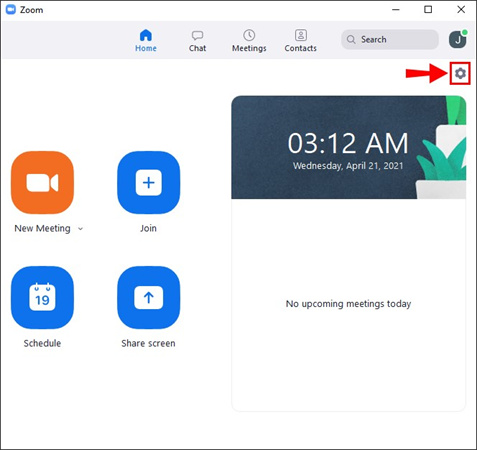
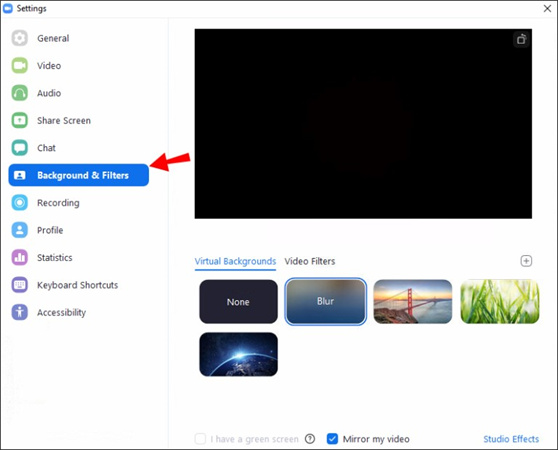
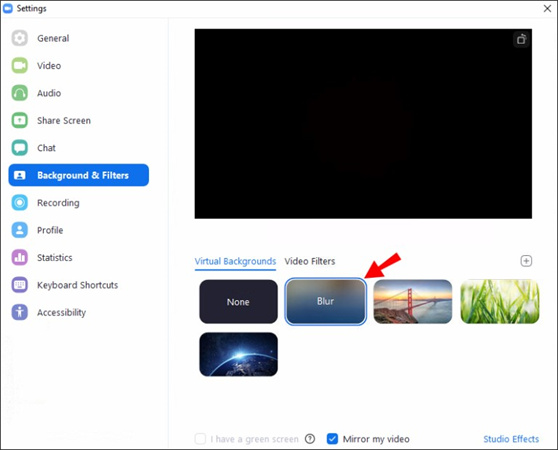
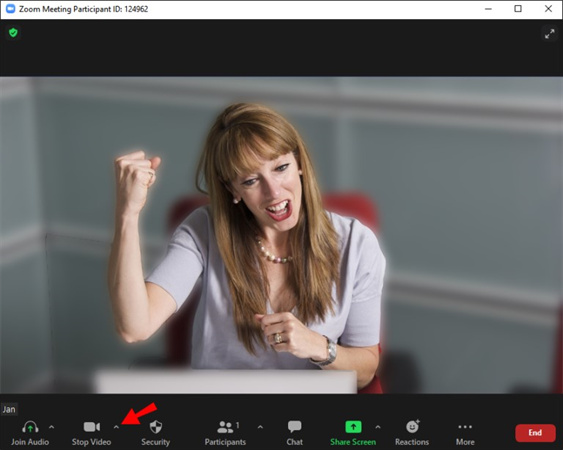
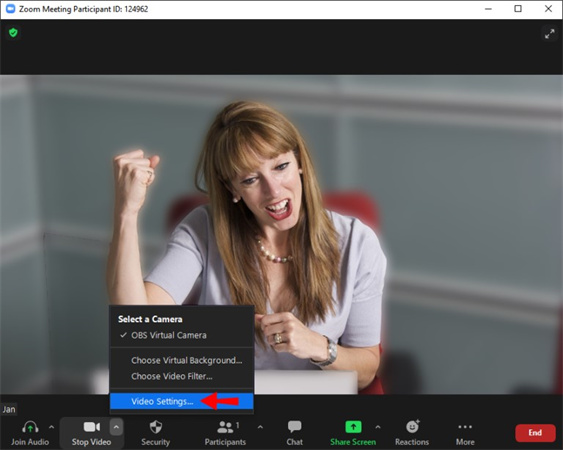
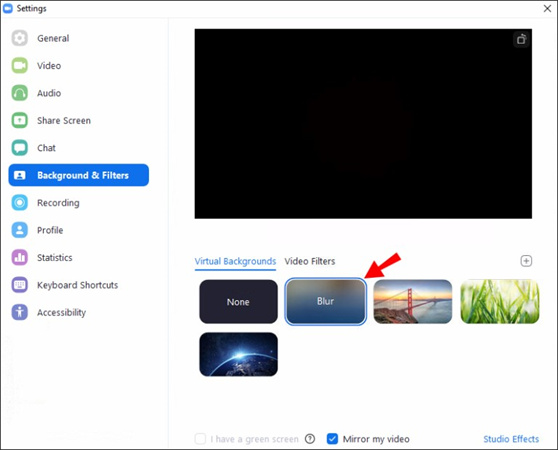
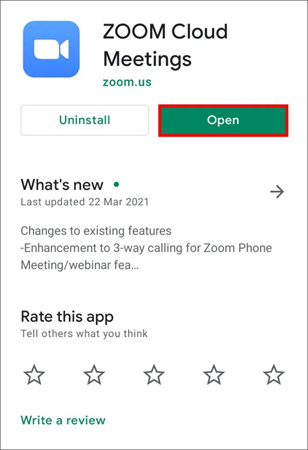
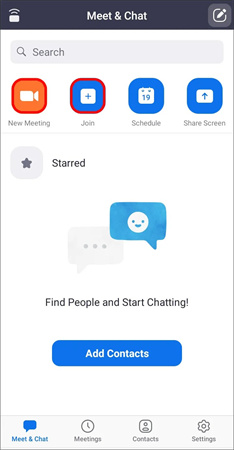
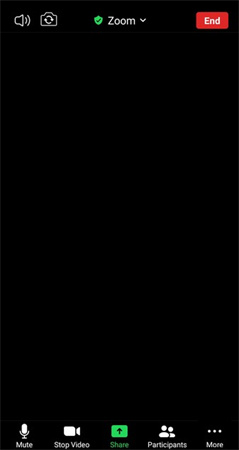
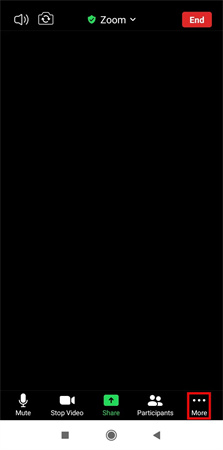
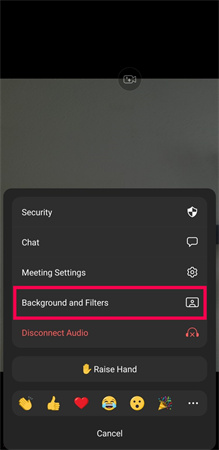
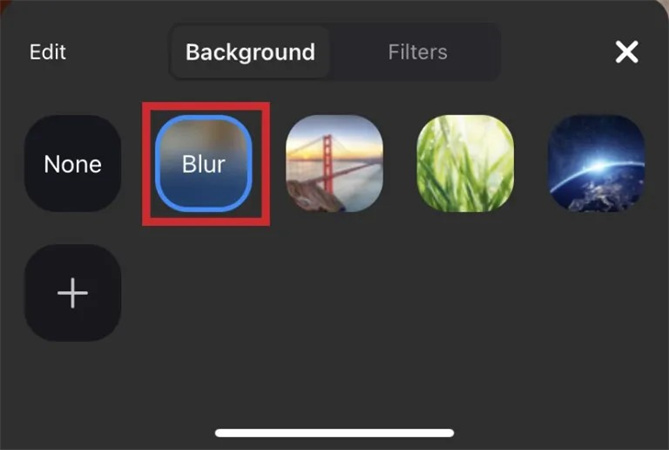




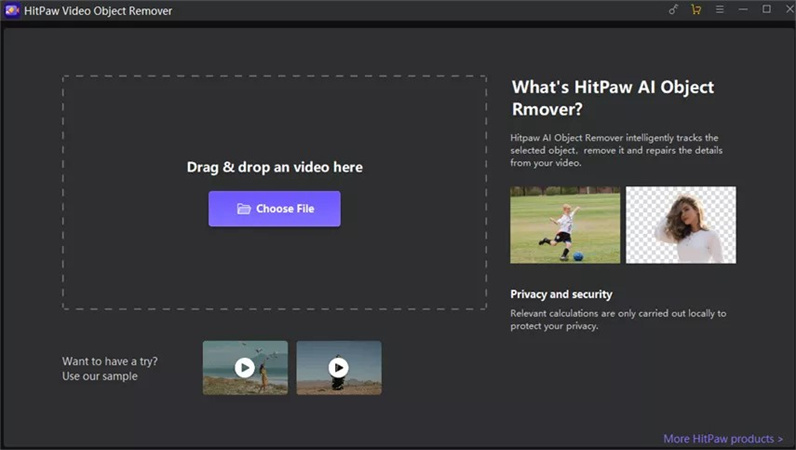
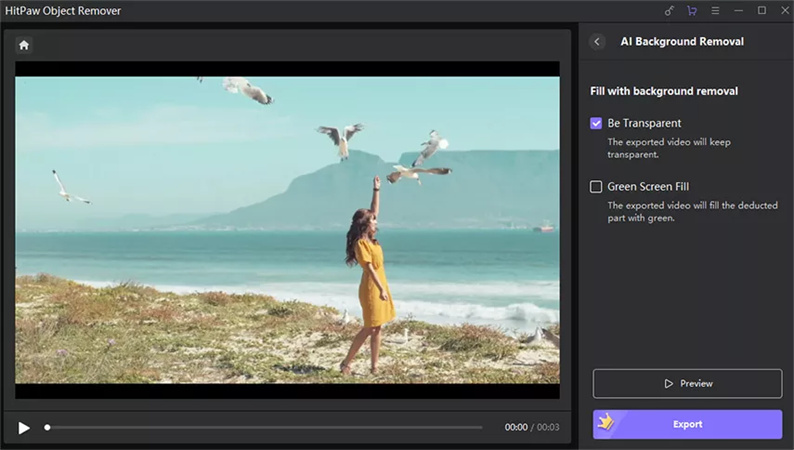



 HitPaw VikPea
HitPaw VikPea HitPaw Univd
HitPaw Univd HitPaw Suppression Filigrane
HitPaw Suppression Filigrane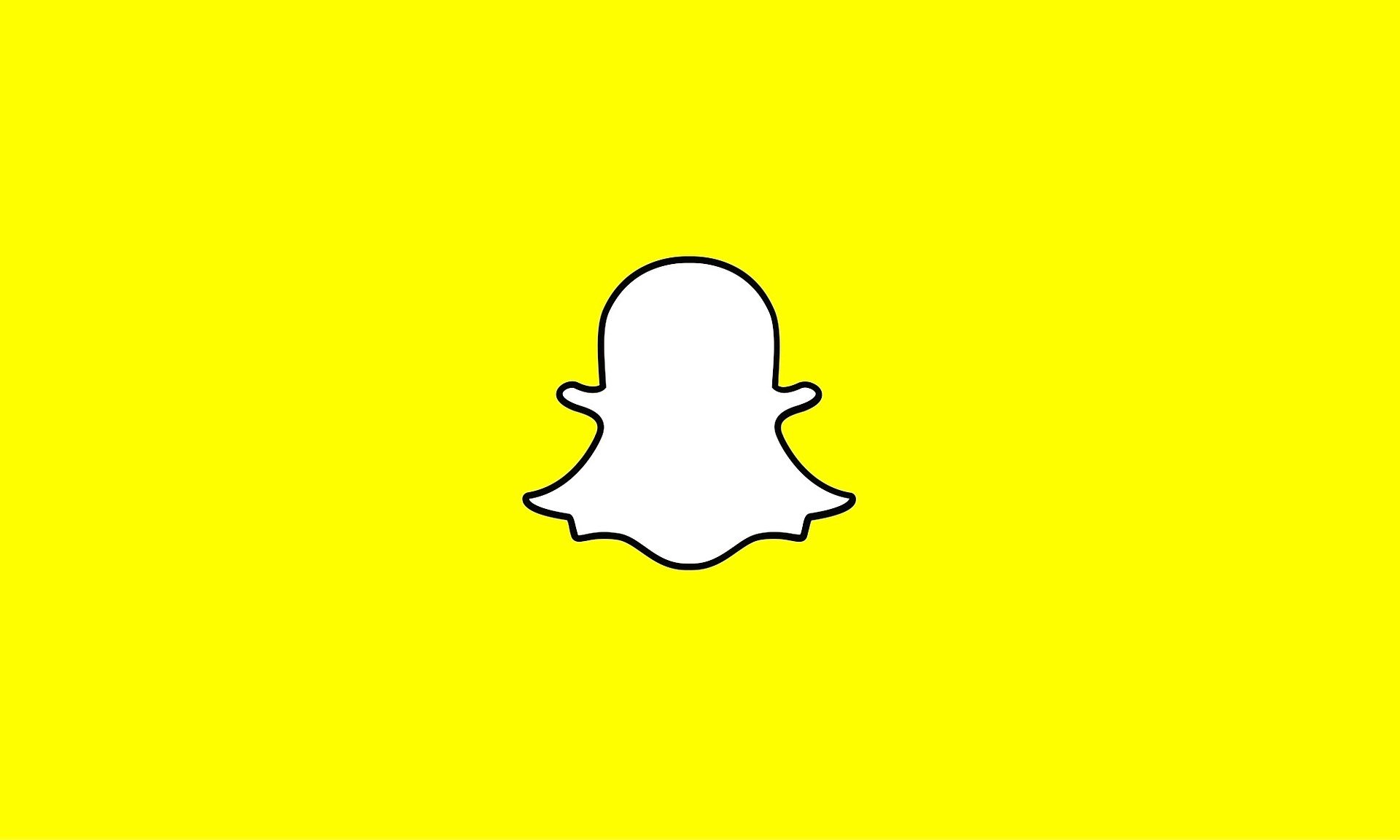



Partager cet article :
Donnez une note du produit :
Clément Poulain
Auteur en chef
Je travaille en freelance depuis plus de 7 ans. Cela m'impressionne toujours quand je trouve de nouvelles choses et les dernières connaissances. Je pense que la vie est illimitée mais je ne connais pas de limites.
Voir tous les articlesLaissez un avis
Donnez votre avis pour les articles HitPaw